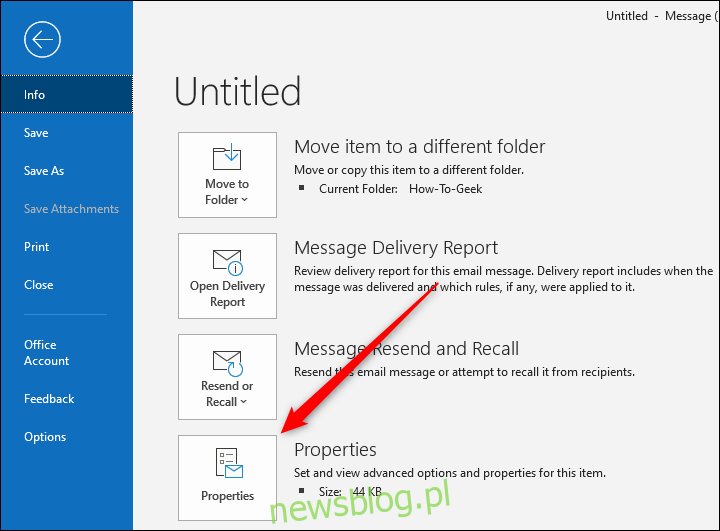Rośnie liczba phishingu i innych oszustw związanych z pocztą e-mail. Jednym z najlepszych sposobów identyfikacji oszukańczych wiadomości e-mail jest sprawdzenie nagłówka wiadomości e-mail w celu uzyskania szczegółowych informacji o nadawcy. Oto jak to zrobić w Outlooku.
Sam program Outlook zapewnia podstawowy widok nagłówków wiadomości e-mail. Jeśli to nie wystarczy, istnieje darmowy dodatek, który rozkłada nagłówki, aby zapewnić bardziej przyjazny dla człowieka widok. Omówimy to również.
Podstawowy widok nagłówka Outlooka
Aby uzyskać podstawowy widok nagłówków wiadomości e-mail, otwórz ją w Outlooku i kliknij Plik> Właściwości.
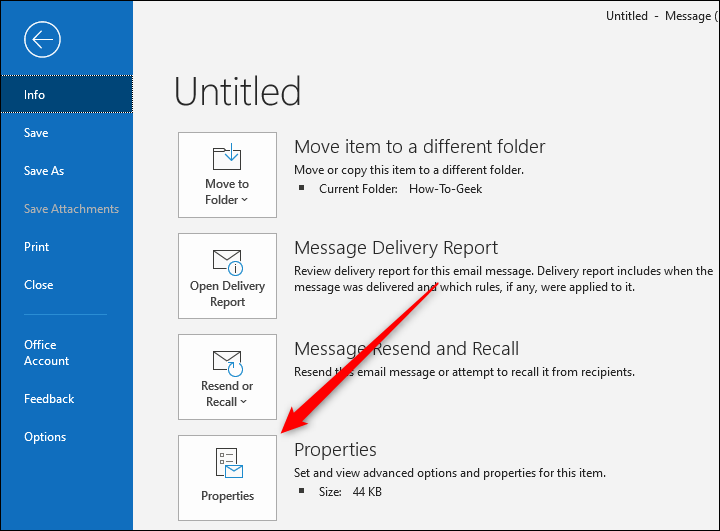
W otwartym oknie Właściwości nagłówek jest wyświetlany w polu tekstowym „Nagłówki internetowe” u dołu.
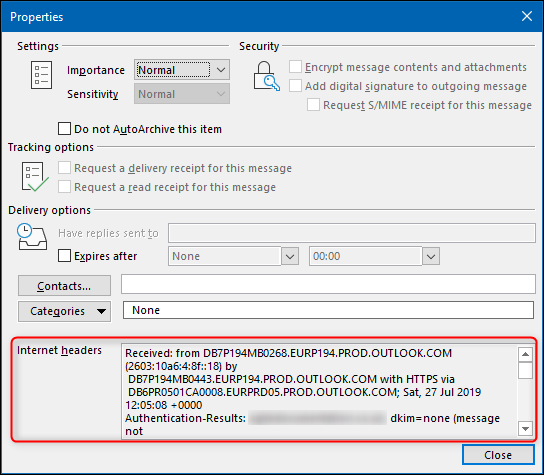
To pole tekstowe nie jest zbyt duże, dlatego sugerujemy zaznaczenie całego tekstu i skopiowanie go do wybranego edytora tekstu, aby był bardziej widoczny.
Jednak informacje nagłówka to jeden duży blok tekstu, który nie jest łatwy do odczytania, zwłaszcza jeśli nie czytasz bardzo często nagłówków. Aby uzyskać bardziej użyteczny widok, możesz skorzystać z bezpłatnego dodatku.
Korzystanie z dodatku Message Header Analyzer
Jeśli nigdy nie instalowałeś dodatku do Outlooka, pisaliśmy już o tym procesie. Proces instalacji jest dość prosty, a dodatki są sprawdzane przez firmę Microsoft, więc są bezpieczne w użyciu.
A jeśli zainstalujesz dodatek na kliencie komputerowym, jak pokażemy, dodatek zostanie również automatycznie dodany do aplikacji internetowej Outlook. Dzięki temu możesz z niego korzystać, gdy jesteś zalogowany do programu Outlook w przeglądarce.
Aby rozpocząć, otwórz Outlooka i kliknij Strona główna> Pobierz dodatki.
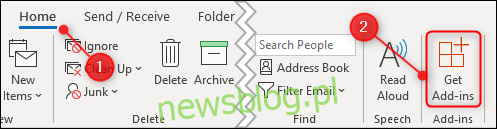
W polu wyszukiwania w prawym górnym rogu zacznij wpisywać „nagłówek wiadomości” i wybierz dodatek „Message Header Analyzer”.
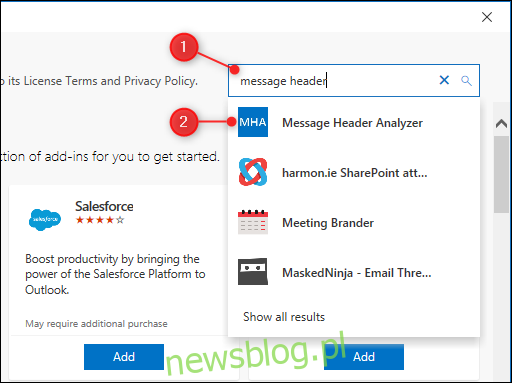
Kliknij przycisk Dodaj, aby zainstalować dodatek.
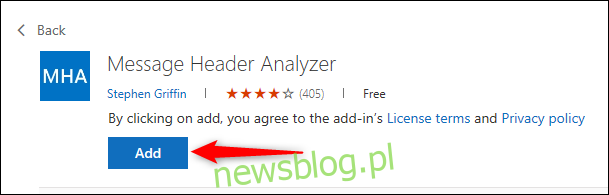
Po zainstalowaniu dodatku przycisk Dodaj zmieni się na „Dodano”. Kliknij „X” w prawym górnym rogu, aby zamknąć okno.
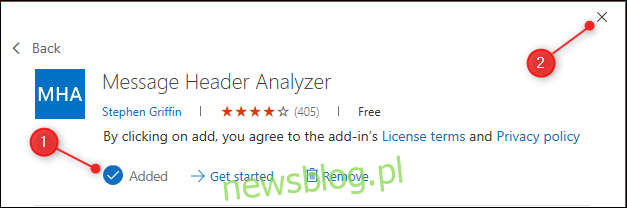
Po wybraniu wiadomości e-mail w Outlooku przycisk „Wyświetl nagłówki” będzie teraz widoczny na pasku menu.
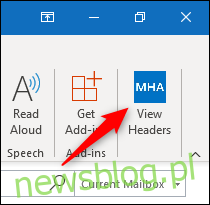
Kliknij ten przycisk, aby wyświetlić nagłówki wiadomości e-mail dla wybranej wiadomości e-mail. Dodatek ma następujące karty:
Podsumowanie: Informacje (jest to domyślna karta po otwarciu dodatku).
Otrzymano: informacje o tym, skąd i kiedy otrzymano wiadomość.
Antyspam: informacje ze skanowania poczty e-mail w ramach funkcji Exchange Online Protection firmy Microsoft.
Inne: wszystkie inne elementy nagłówka podzielone na pojedyncze bloki.
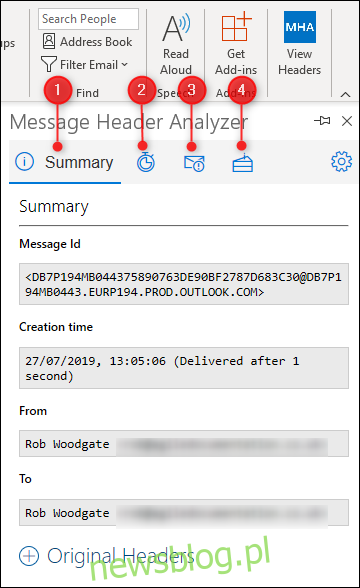
Najlepsze jest to, że jeśli istnieją odpowiednie strony internetowe, które odnoszą się do elementu, narzędzie Message Header Analyzer zawiera łącze do tej strony. Obejmuje to linki do dokładnej sekcji w specyfikacji wiadomości e-mail – na przykład Wyniki uwierzytelniania—Oraz informacje firmy Microsoft na temat elementy antyspamowe dodają do e-maili przechodzących przez Exchange.